
حتما شما نيز در هنگام خريد گوشي جديد براي انتقال اطلاعات گوشي قديمي خود به گوشي جديد دچار دغدغه شده ايد چون انتقال اطلاعات از طريق کپي پيست و با استفاده از يک سيستم واسط مثل کامپيوتر قطعا کار طاقت فرسايي مي باشد.
اگر شما نيز جزو آن دسته از کاربران اندرويد هستيد که به دنبال يک راه ساده براي انتقال اطلاعات به گوشي جديد هستيد,در ادامه اين مطلب همراه ما باشيد.
برنامه هاي مخصوص جابهجايي داده ويژه توليدکنندگان
توليدکنندگان برتر مانند سامسونگ، اچتيسي و الجي براي جابهجايي اطلاعات از گوشي فعلي به ساير گوشيهاي اندرويدي اپ مخصوص خودشان را دارند. البته، اين برنامه در سري پرچمدارها در اختيار کاربران اين محصولات است. اين اپها قادر به جابهجايي پيامکها، ليست مخاطبين، فايلهاي صوتي و تصويري، اطلاعات وارد شده در تقويم، تنظيمات دستگاه، داده اپها و بسياري موارد ديگر هستند.
کافي است هر دو گوشي را از طريق وايفاي بههم وصل کنيد يا اينکه از يک کابل USB OTG استفاده کنيد.
در ليست زير برخي از اپهاي سازندگان مشهور اندرويد قابل دانلود است:
فون کلون(هواوي)
اکسپريا ترنسفر موبايل(سوني)
جابهجايي داده Settings & App
گوشيهاي اندرويد داراي يک گزينه از پيش تعبيه شده بکاپ هستند که تمام تنظيمات، گذرواژههاي وايفاي، بوکمارکها و داده اپها را در سرورهاي گوگل بکاپ ميگيرد. براي فعال کردن آن:
1- وارد بخش Settings گوشي شويد و به Backup & Reset برويد.
2- روي گزينه Backup my Data ضربه بزنيد و از بخش Backup account، اکانت گوگل خود را مشخص کنيد.
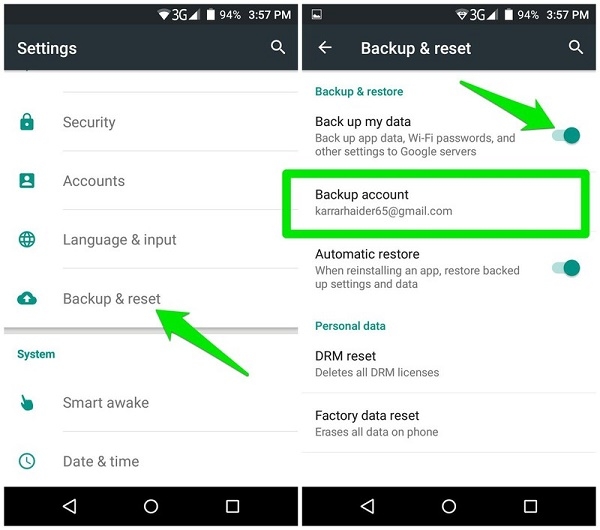
همه دادهها در سرورهاي گوگل سينک ميشوند و با اکانت گوگل تعيين شده مرتبط خواهند شد. زمانيکه روي گوشي جديدتان با اکانت گوگلي که در بالا مشخص کرده بوديد لاگين کنيد از شما خواسته ميشود تا اطلاعاتتان را بازيابي کنيد.
جابهجايي عکسها و ويديوها
شايد خيلي از کاربران ترجيح ميدهند عکسها و ويديوهاي خود را بهصورت دستي و با استفاده از کابل USB از گوشي به پيسي و سپس به گوشي جديد انتقال دهند. اما، اگر در پي يک راهکار آنلاين هستيد، گوگل فوتوز گزينه مناسبي است. اين ابزار فضاي نامحدودي را براي عکسها و ويديوهاي شما ارائه ميکند.
اپ اندرويد گوگل فوتوز را دانلود کنيد و اجازه دهيد تا تمام عکسها و ويديوهاي شما را با کلاود سينک کند. بهصورت پيشفرض، گوگل فوتوز تنها پوشه دوربين را بکاپ ميگيرد. اما، ميتوانيد پوشههاي ديگر را هم بکاپ بگيريد.
1- روي منوي اصلي گوگل فوتوز ضربه بزنيد و Device Folders را انتخاب کنيد.
2- پوشههاي موردنظرتان را براي سينک شدن انتخاب کنيد.
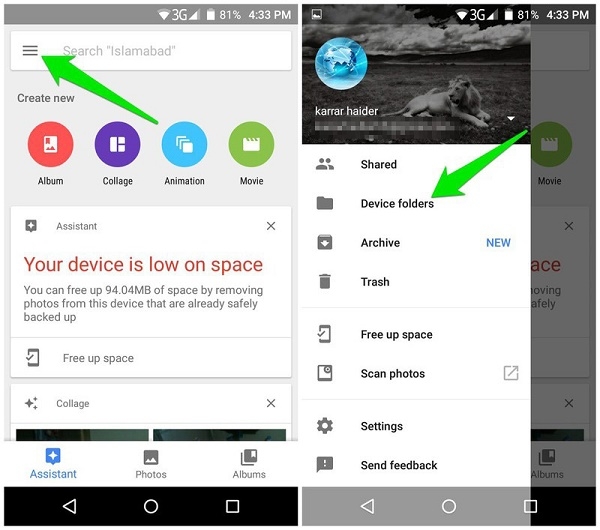
ميتوانيد اپ گوگل فوتوز را روي گوشي جديدتان نصب کنيد تا محتواي خود را ببينيد و دانلود کنيد.
اگر چندان تمايلي به سينک کردن تمام عکسها و ويديوهاي خود بر روي سرورهاي گوگل را نداريد، ميتوانيد از اپ فوتوسينک بهعنوان يک گزينه جايگزين استفاده کنيد. اين اپ عکسها و ويديوها را از طريق وايفاي محلي جابهجا ميکند. با اين روش، دادهها بهصورت محلي منتقل ميشوند و هيچکدام از سرورهاي ثالث درگير نميشوند.
1- فوتوسينک را روي هر دو گوشي نصب کنيد و در گوشي قديمي به بخش Settings اين اپ برويد.
2- در اين قسمت روي Quick Transfer ضربه بزنيد و با انتخاب گوشي جديد فرآيند جابهجايي را آغاز کنيد.
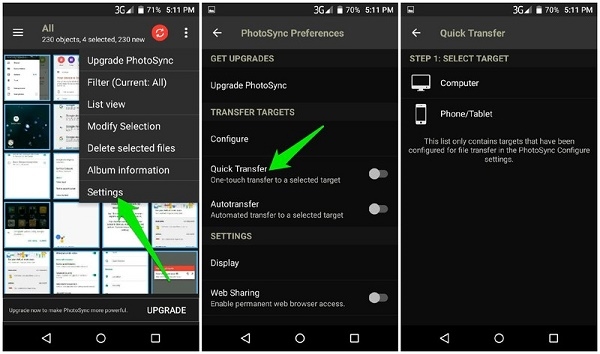
جابهجا کردن فايلهاي موسيقي
همچنان، روش دستي انتقال فايلها به پيسي و سپس به گوشي جديد کارساز است. اما، با گوگل پلي موزيک ميتوانيد تا 50 هزار تک آهنگ شخصي را آپلود کنيد.
تمام آهنگهاي آپلود شده روي گوگل پلي موزيک بهمحض نصب اين اپ روي گوشي جديد در دسترس خواهند بود. حتي ميتوانيد آنها را دانلود کنيد تا بهصورت آفلاين به آنها گوش کنيد.
يکي ديگر از گزينههاي موجود Send Anywhere است که فايلها را بهگوشي جديد منتقل ميکند. اين اپ براي اشتراکگذاري هرگونه فايل بين دو گوشي از طريق اتصال وايفاي محلي از وايفاي دايرکت استفاده ميکند. با اين روش ميتوانيد فايلهاي موسيقي، پروندهها و اسناد، و حتي عکسها و ويديوها را جابهجا کنيد.
جابهجا کردن ليست مخاطبان و پيامکها
با اينکه راههاي زيادي براي اين امر وجود دارد، اما در اينجا يک اپ بسيار ساده را معرفي ميکنيم. اپ Phone Copier يک اپ خيلي کوچک براي اشتراکگذاري ليست مخاطبان و پيامکها با ساير گوشيها و از طريق بلوتوث است.
1- اين اپ را روي هر دو گوشي دانلود و نصب کنيد و بلوتوث را هم روشن کنيد.
2- حالا در گوشي جديد، روي آيکون بلوتوث ضربه بزنيد و Import را انتخاب کنيد.
3- گوشي جديد شروع به شناسايي دستگاه بلوتوث مجاور ميکند. با انتخاب گوشي هدف ميتوانيد فرآيند انتقال را آغاز کنيد.
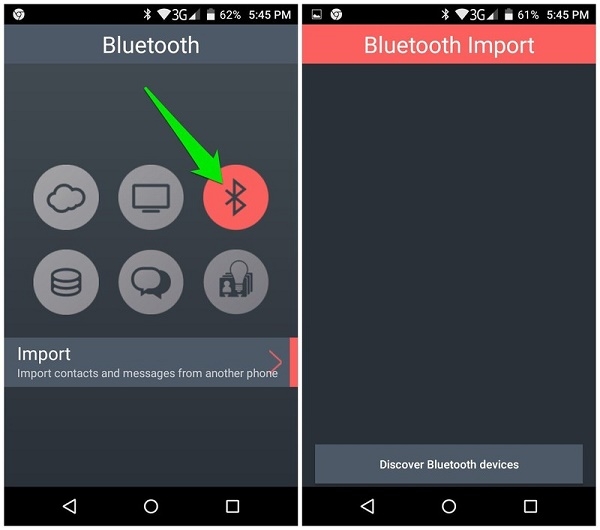
بعد از اتمام انتقال، اين اپ بهصورت خودکار ليست مخاطبان و پيامکها را در محل درست روي گوشي جديد قرار ميدهد.
جابهجايي دادههاي مرورگر
بيشتر مرورگرهاي مشهور داراي اکانتهاي ذخيرهساز کلاود هستند که از آن براي سينک دادههاي مرورگر استفاده ميشود. بهعنوان مثال، کروم تمام دادهها را در اکانت گوگل سينک ميکند و مرورگرهاي فايرفاکس و اپرا هم اکانتهاي خودشان را ارائه ميکنند.
برگرداندن همه دادهها
براي انتقال کامل دادهها از گوشي قديمي به جديد از طريق وايفاي، اپ CLONEit گزينه خوبي است. يک اپ کاملا رايگان که فاقد هرگونه تبليغات درون برنامه است. اما، استفاده از آن به سازنده گوشي جديدتان بستگي دارد. هرچند که در بيشتر موارد ميتوانيد از آن استفاده کنيد.
با اين اپ، تمام اطلاعات اعم از ليست مخاطبين، لاگهاي تماس، پيامک، MMS، انواع فايلهاي صوتي و تصويري، اپها، دادههاي اپ، تنظيمات سيستم، شبکههاي وايفاي و گذرواژههاي آنها، بوکمارکها و بسياري موارد ديگر جابهجا ميشوند.
بايد اين اپ را روي هر دو گوشي نصب کنيد و از گوشي جديد روي "Receiver" و از گوشي قديمي روي "Sender" ضربه بزنيد. از شما خواسته ميشود تا داده موردنظرتان را انتخاب کنيد. بعد از آن، تمام دادهها با سرعت قابل قبول 20MB/s جابهجا ميشوند.
منبع: تمير موبايل آوافيکس


 پرپر زدن صفحه نمایش Samsung Galaxy A70 و راه حل های رفع آن
پرپر زدن صفحه نمایش Samsung Galaxy A70 و راه حل های رفع آن آموزش آرشیو و هایلایت استوری ها در اینستاگرام
آموزش آرشیو و هایلایت استوری ها در اینستاگرام کد دستوری تبدیل سیم کارت ایرانسل به 4G
کد دستوری تبدیل سیم کارت ایرانسل به 4G